インスタグラムの投稿用に、縦型(9:16)やスクエア(1:1)の動画を作りたいけど、DaVinci Resolveを開くと横長(16:9)のプレビュー画面にしかならず困ってはいませんか?
縦長や正方形の動画を作るためには、DaVinci Resolveのタイムライン解像度は、デフォルト設定で16:9の解像度になっているので、この比率を変更する必要があります。
この記事では、DaVinci Resolve(ダヴィンチリゾルブ)で縦長や正方形の動画を作るためのプロジェクト設定方法を解説しています。
プロジェクトの解像度(画面のアスペクト比)の変更方法
DaVinci Resolveのプロジェクトの解像度を変更する方法を解説します。
今回は縦長・正方形の解像度に変更をしたいので、結論としては、デフォルトで横長(16:9)の比率になっている画面の解像度を、縦長(9:16)もしくは正方形(1:1)の比率にカスタムしていきます。
※この記事ではエディットページの画面で解説をしています。
縦長サイズ(9:16)のプロジェクト設定方法
まずは、DaVinci Resolveの編集画面を見てみましょう。
画面右下にある歯車マークをクリックして「マスター設定」を開きます。
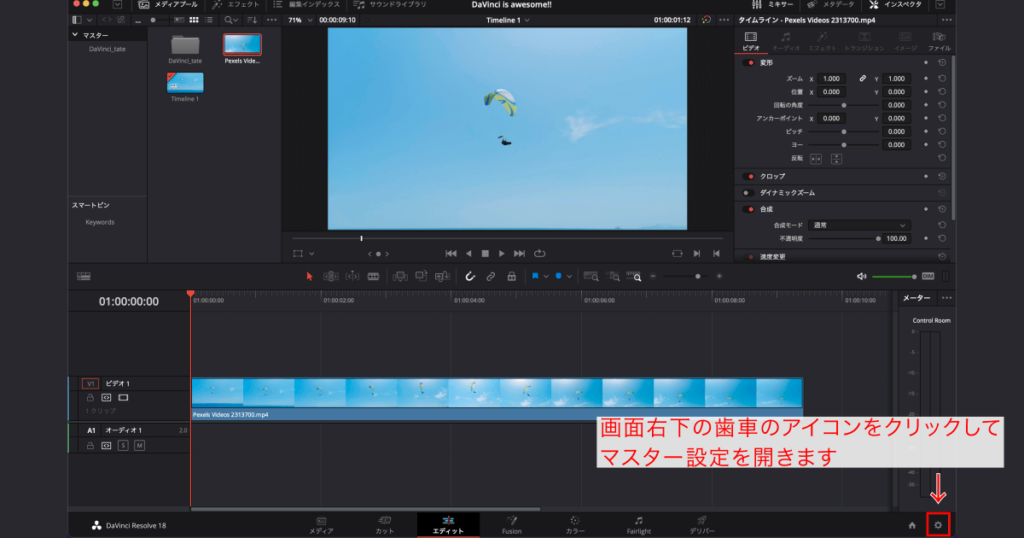
エディットページのプレビュー画面に戻ると、無事にタイムラインの解像度が9:16の比率(1080×1920)に変更されています。
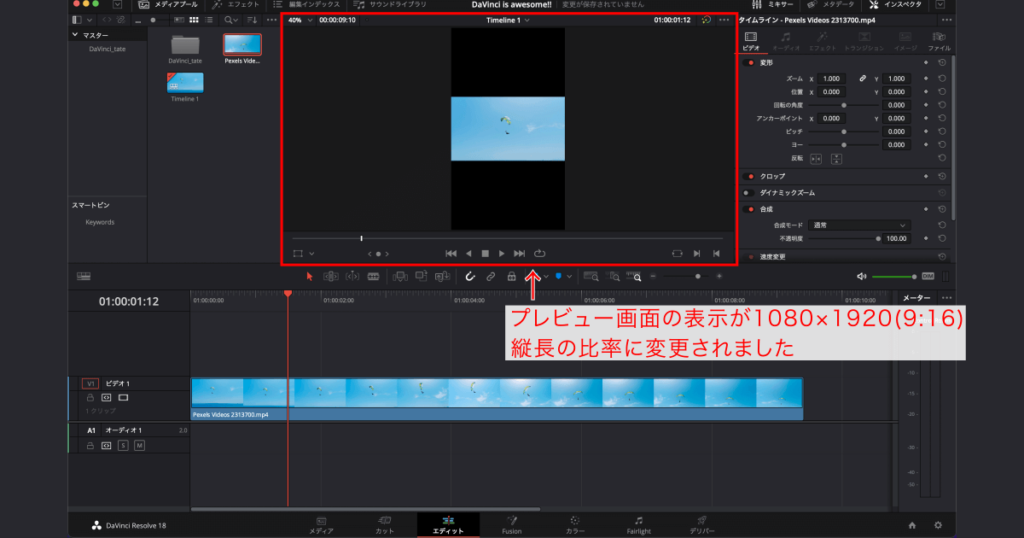
再度「マスター設定」からタイムライン解像度を確認すると、タイムライン解像度のプリセット部分(先ほどは1920×1080HDでした)が「Custom」表記に変わり、解像度が1080×1920(9:16)の縦長の比率に変更されていることが確認できます。
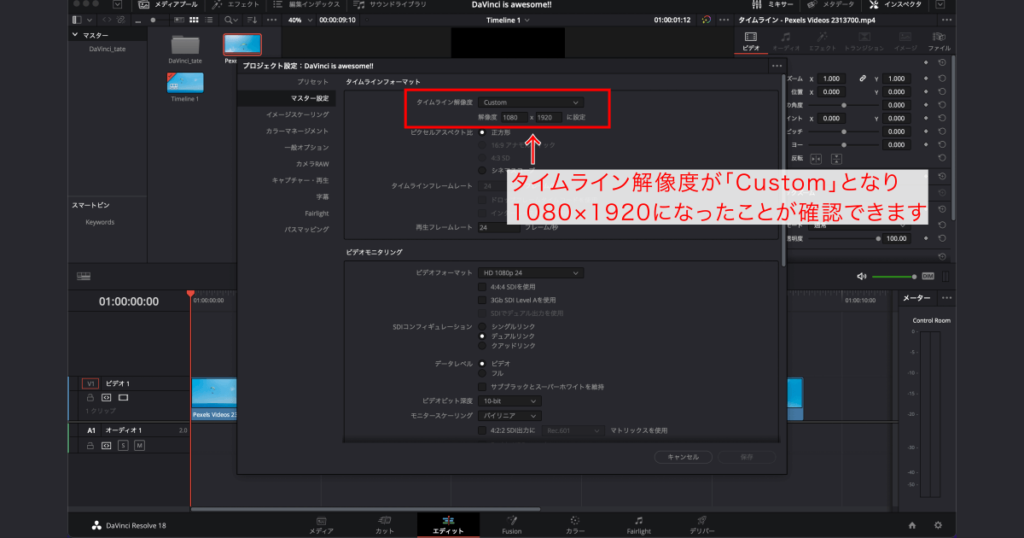
これで縦長のプロジェクト設定が完了しました。スマートフォンの縦向き撮影した動画素材などを全画面で使用できるようになりました。
正方形サイズ(1:1)のプロジェクト設定方法
今度は1:1の比率、正方形サイズの解像度の設定をしていきます。
マスター設定の「タイムライン解像度」の解像度の枠内の数値、1920×1080の枠をクリックし、直接1080×1080の数値を打ち込み、ウインドウの右下にある「保存」ボタンで保存します。
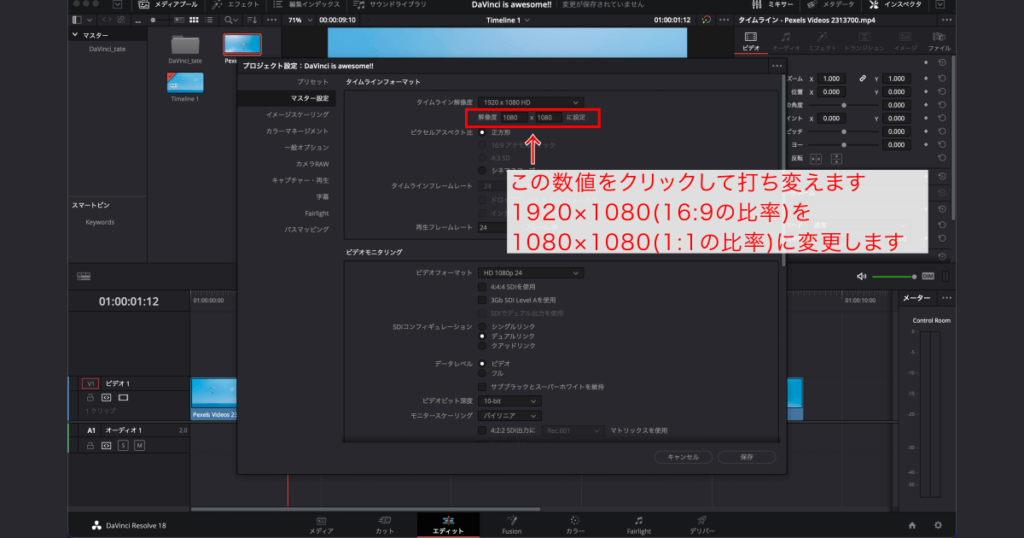
こちらも、再度マスター設定からタイムライン解像度を確認すると、タイムライン解像度のプリセット部分(先ほどは1920×1080HDでした)が「Custom」表記に変わり、解像度が1080×1080(1:1)の正方形の比率に変更されていることが確認できます。
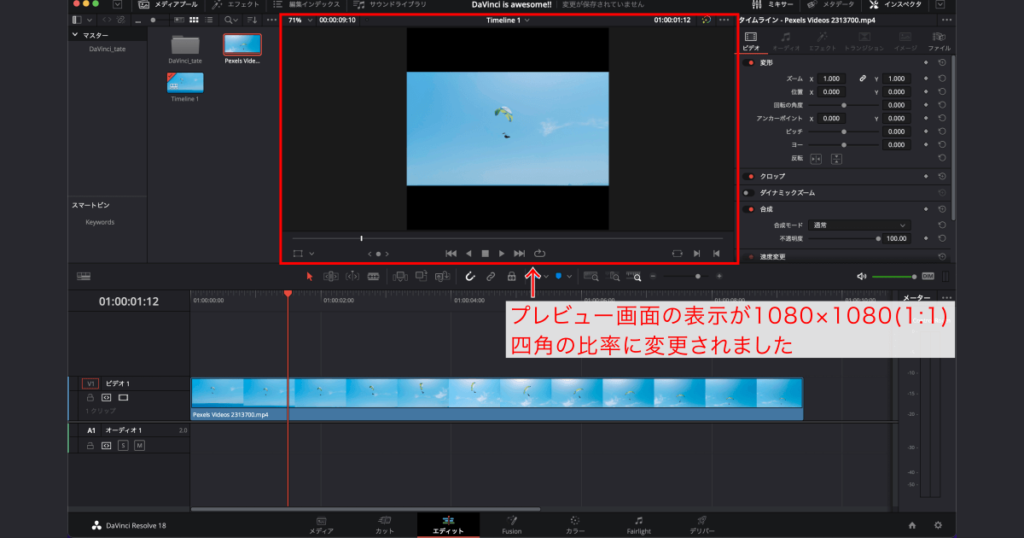
DaVinci Resolveの設定によりますが、デフォルトでは、正方形のプロジェクトに縦長(9:16)の動画を入れると縦のサイズに合わせて配置されるので、横に余白ができてしまいます。
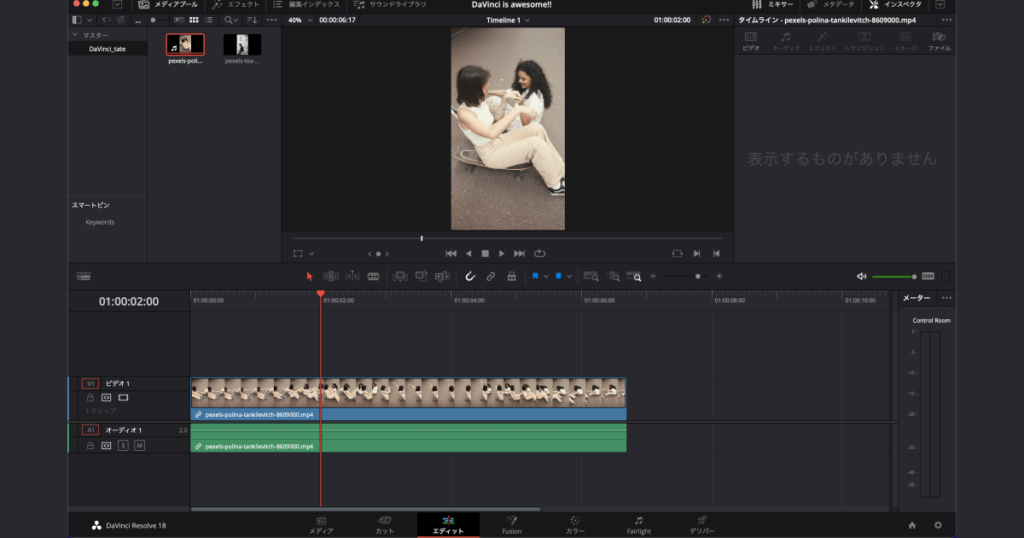
ビデオのインスペクタの「ズーム」の数値を全画面で表示されるように調整し、さらに「位置」のY軸(縦軸)の数値を調整し、見やすく調整して編集していきましょう。
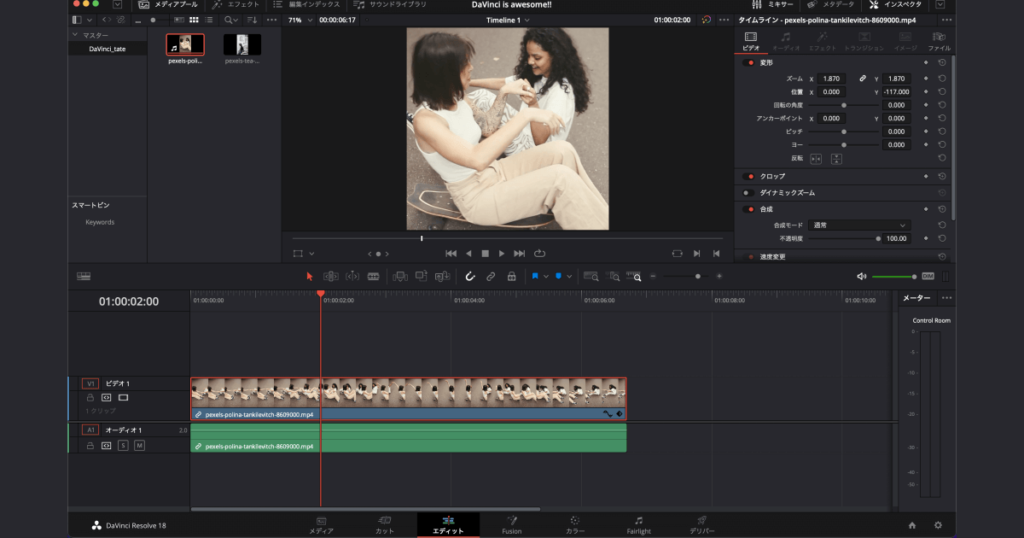
動画で学ぶ、YouTube「DaVinci is awesome!!」
YouTuneチャンネル「DaVinci is awesome!!」では、動画での解説も行なっております。
今回の縦動画の制作に非常に役に立つコンテンツ「ダイナミックプロジェクトスイッチング機能」を解説した動画も併せてご覧ください。
